'>
ఇది చూడటానికి చాలా బాధించేది డైరెక్ట్ఎక్స్ 9 పరికరాన్ని ప్రారంభించడం సాధ్యం కాలేదు మీరు ఆట ప్రారంభించినప్పుడు. అయితే, మీరు ఇక్కడ ఒంటరిగా లేరు. ముఖ్యంగా గ్రాండ్ తెఫ్ట్ ఆటో V (gta 5) మరియు వార్క్రాఫ్ట్ 3 లకు ఇది ఒక సాధారణ సమస్య. అదృష్టవశాత్తూ, దాన్ని పరిష్కరించడం కష్టం కాదు…
డైరెక్ట్ఎక్స్ 9 గురించి
మైక్రోసాఫ్ట్ డైరెక్ట్ఎక్స్ 9 అనేది పూర్తి-రంగు గ్రాఫిక్స్, వీడియో, 3 డి యానిమేషన్ మరియు రిచ్ ఆడియో వంటి మల్టీమీడియా ఎలిమెంట్స్తో కూడిన అనువర్తనాలను అమలు చేయడానికి మరియు ప్రదర్శించడానికి విండోస్ ఆధారిత కంప్యూటర్లను అనువైన వేదికగా రూపొందించడానికి రూపొందించిన సాంకేతిక పరిజ్ఞానం.
ఈ లోపం ఎందుకు సంభవిస్తుంది?

కింది కారణాల వల్ల ఈ లోపం సంభవించవచ్చు:
- తాత్కాలిక (సాధారణ PC పున art ప్రారంభం మీ సమస్యను పూర్తిగా పరిష్కరిస్తుంది.)
- అననుకూల లేదా మద్దతు లేని గ్రాఫిక్స్ కార్డ్ లేదా గ్రాఫిక్స్ కార్డ్ డ్రైవర్లు.
- డైరెక్ట్ 3 డి త్వరణం నిలిపివేయబడింది.
- డైరెక్ట్ఎక్స్ పాడైంది లేదా పాతది.
- నిర్దిష్ట డైరెక్ట్ఎక్స్ ఫైల్ లేదు.
- వైరుధ్య అనువర్తనాలు.
ఈ పరిష్కారాలను ప్రయత్నించండి
- మీ గ్రాఫిక్స్ కార్డ్ డ్రైవర్ను నవీకరించండి
- డైరెక్ట్ 3 డి త్వరణం
- డైరెక్ట్ప్లే ప్రారంభించండి
- డైరెక్ట్ఎక్స్ ఇన్స్టాలర్ను మళ్లీ ఇన్స్టాల్ చేయండి
- క్లీన్ బూట్ చేయండి
పరిష్కరించండి 1: మీ గ్రాఫిక్స్ కార్డ్ డ్రైవర్ను నవీకరించండి
డైరెక్ట్ఎక్స్ 9 పరికర లోపాన్ని ప్రారంభించడం సాధ్యం కాలేదు ఇది చాలా కాలం చెల్లిన లేదా పాడైన గ్రాఫిక్స్ డ్రైవర్ వల్ల సంభవిస్తుంది, ఇది ఆట క్రాష్ కావచ్చు మరియు సమస్యలను ప్రారంభించదు.
ఎన్విడియా మరియు ఎఎమ్డి వంటి గ్రాఫిక్స్ కార్డ్ తయారీదారులు దోషాలను పరిష్కరించడానికి మరియు పనితీరును మెరుగుపరచడానికి కొత్త డ్రైవర్లను విడుదల చేస్తూ ఉంటారు, కాబట్టి మంచి గేమింగ్ అనుభవాన్ని నిర్ధారించడానికి మీరు ఎల్లప్పుడూ మీ గ్రాఫిక్స్ కార్డ్ డ్రైవర్ను నవీకరించాలి.
మీ గ్రాఫిక్స్ డ్రైవర్ను నవీకరించడానికి, రెండు ఎంపికలు ఉన్నాయి: మానవీయంగా మరియు స్వయంచాలకంగా .
ఎంపిక 1: మానవీయంగా
1) తయారీదారు వెబ్సైట్ నుండి ఖచ్చితమైన డ్రైవర్ను డౌన్లోడ్ చేయండి.
2) నొక్కండి విండోస్ లోగో కీ + ఆర్ , ఆపై పేస్ట్ కాపీ చేయండి devmgmt.msc రన్ బాక్స్ లోకి మరియు హిట్ నమోదు చేయండి తెరవడానికి పరికరాల నిర్వాహకుడు .
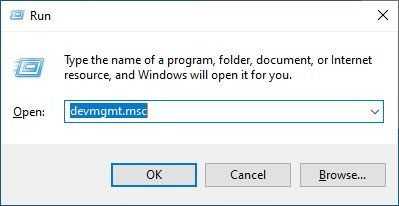
3) విస్తరించండి ఎడాప్టర్లను ప్రదర్శించు > మీ గ్రాఫిక్స్ డ్రైవర్పై కుడి క్లిక్ చేయండి> ఎంచుకోండి పరికరాన్ని అన్ఇన్స్టాల్ చేయండి , మరియు పెట్టెను తనిఖీ చేయండి ఈ పరికరం కోసం డ్రైవర్ సాఫ్ట్వేర్ను తొలగించండి .
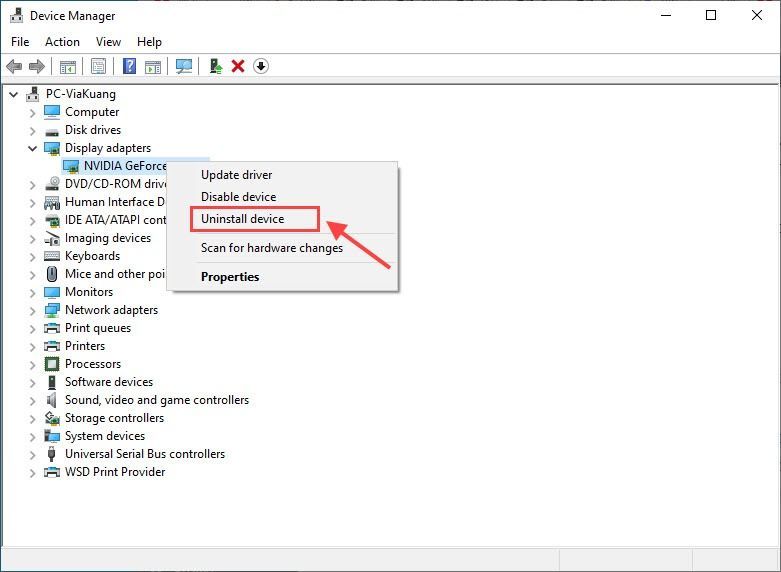 గమనిక: మీకు రెండు డిస్ప్లే ఎడాప్టర్లు ఉంటే, ఆన్బోర్డ్ / ఇంటిగ్రేటెడ్ ఒకటి డిసేబుల్ చెయ్యడానికి ప్రయత్నించండి.
గమనిక: మీకు రెండు డిస్ప్లే ఎడాప్టర్లు ఉంటే, ఆన్బోర్డ్ / ఇంటిగ్రేటెడ్ ఒకటి డిసేబుల్ చెయ్యడానికి ప్రయత్నించండి. 3) మీరు ఇప్పుడే డౌన్లోడ్ చేసిన కొత్త డ్రైవర్ను ఇన్స్టాల్ చేయండి.
4) మీ PC ని పున art ప్రారంభించి, సమస్య ఇంకా కొనసాగుతుందో లేదో చూడటానికి మీ ఆటను మళ్లీ అమలు చేయడానికి ప్రయత్నించండి.
ఎంపిక 2: స్వయంచాలకంగా
మీ గ్రాఫిక్స్ కార్డ్ డ్రైవర్ను మాన్యువల్గా అప్డేట్ చేయడానికి మీకు సమయం, సహనం లేదా కంప్యూటర్ నైపుణ్యాలు లేకపోతే, మీరు చేయవచ్చు దీన్ని స్వయంచాలకంగా చేయండి తో డ్రైవర్ ఈజీ .
మీ కంప్యూటర్ ఏ సిస్టమ్ నడుస్తుందో ఖచ్చితంగా తెలుసుకోవలసిన అవసరం లేదు, తప్పు డ్రైవర్ను డౌన్లోడ్ చేయడం గురించి మీరు ఆందోళన చెందాల్సిన అవసరం లేదు మరియు ఇన్స్టాల్ చేసేటప్పుడు పొరపాటు చేయడం గురించి మీరు ఆందోళన చెందాల్సిన అవసరం లేదు. డ్రైవర్ ఈజీ ఇవన్నీ నిర్వహిస్తుంది.
1) డౌన్లోడ్ మరియు డ్రైవర్ ఈజీని ఇన్స్టాల్ చేయండి.
2) డ్రైవర్ ఈజీని రన్ చేసి క్లిక్ చేయండి ఇప్పుడు స్కాన్ చేయండి . డ్రైవర్ ఈజీ అప్పుడు మీ కంప్యూటర్ను స్కాన్ చేస్తుంది మరియు ఏదైనా సమస్య డ్రైవర్లను కనుగొంటుంది.
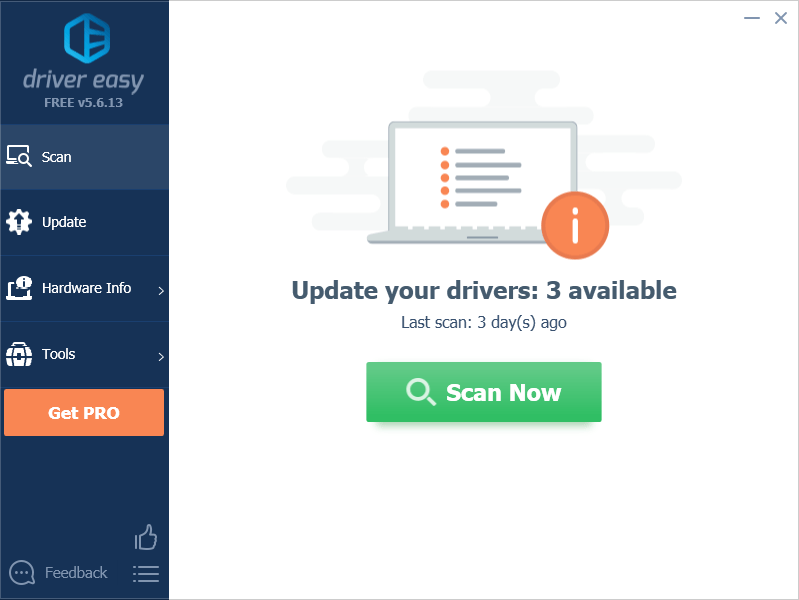
3) క్లిక్ చేయండి నవీకరణ డ్రైవర్ యొక్క సరైన సంస్కరణను స్వయంచాలకంగా డౌన్లోడ్ చేసి, ఇన్స్టాల్ చేయడానికి ఫ్లాగ్ చేసిన గ్రాఫిక్స్ కార్డ్ డ్రైవర్ పక్కన (మీరు దీన్ని ఉచిత వెర్షన్తో చేయవచ్చు).
లేదా
క్లిక్ చేయండి అన్నీ నవీకరించండి మీ సిస్టమ్లో తప్పిపోయిన లేదా కాలం చెల్లిన అన్ని డ్రైవర్ల యొక్క సరైన సంస్కరణను స్వయంచాలకంగా డౌన్లోడ్ చేసి, ఇన్స్టాల్ చేయడానికి. (దీనికి అవసరం ప్రో వెర్షన్ ఇది వస్తుంది పూర్తి మద్దతు మరియు ఒక 30 రోజుల డబ్బు తిరిగి హామీ . మీరు క్లిక్ చేసినప్పుడు అప్గ్రేడ్ చేయమని ప్రాంప్ట్ చేయబడతారు అన్నీ నవీకరించండి .)
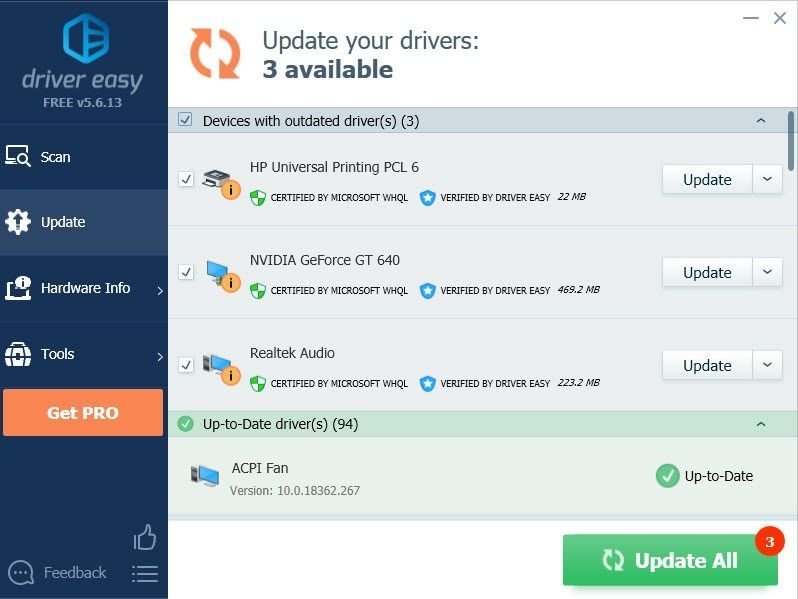
4) మార్పులు అమలులోకి రావడానికి మీ కంప్యూటర్ను పున art ప్రారంభించండి.
పరిష్కరించండి 2: డైరెక్ట్ 3 డి త్వరణం
మీ డైరెక్ట్ఎక్స్ సెట్టింగులలో ఏదో లోపం ఉండవచ్చు. ఇది అపరాధి కాదా అని చూడటానికి, వెళ్ళండి డైరెక్ట్ఎక్స్ డయాగ్నొస్టిక్ సాధనం మీ అన్ని డైరెక్ట్ఎక్స్ లక్షణాలు సాధారణంగా పనిచేస్తున్నాయో లేదో తనిఖీ చేయడానికి (ముఖ్యంగా డైరెక్ట్ 3 డి త్వరణం ).
1) టైప్ చేయండి dxdiag శోధన పట్టీలో మరియు నొక్కండి నమోదు చేయండి .
2) వెళ్ళండి ప్రదర్శన ట్యాబ్ చేసి తనిఖీ చేయండి డైరెక్ట్ 3 డి త్వరణం ప్రారంభించబడింది.
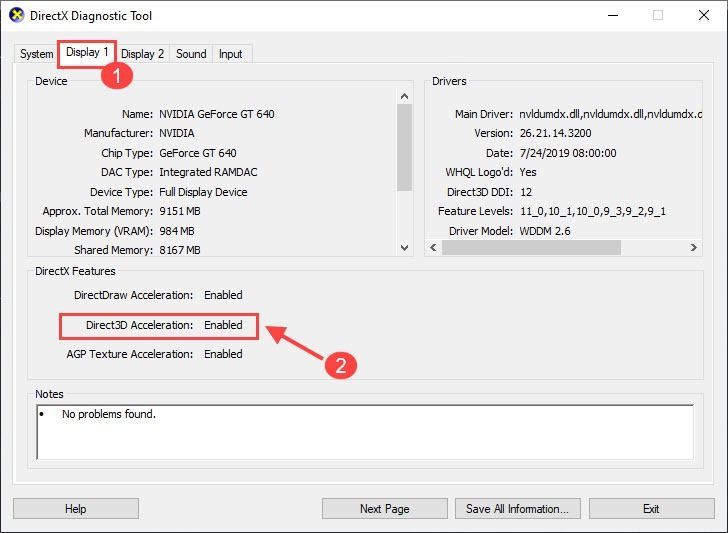 గమనిక: మీకు ఒకటి కంటే ఎక్కువ వీడియో అడాప్టర్ ఉంటే, డైరెక్ట్ఎక్స్ డయాగ్నొస్టిక్ టూల్లోని ప్రతి డిస్ప్లే టాబ్ను తనిఖీ చేయండి.
గమనిక: మీకు ఒకటి కంటే ఎక్కువ వీడియో అడాప్టర్ ఉంటే, డైరెక్ట్ఎక్స్ డయాగ్నొస్టిక్ టూల్లోని ప్రతి డిస్ప్లే టాబ్ను తనిఖీ చేయండి. 3) అవన్నీ సంపూర్ణంగా పనిచేస్తుంటే, మీరు దాటవేయవచ్చు తదుపరి పరిష్కారం మీ సమస్యను పరిష్కరించడానికి.
అది చూపిస్తే నిలిపివేయబడింది లేదా అందుబాటులో లేదు , ఆపై వెళ్ళండి డైరెక్ట్ 3 డి త్వరణం అందుబాటులో లేదు మీ సమస్యను మరింత పరిష్కరించడానికి.
పరిష్కరించండి 3: డైరెక్ట్ ప్లేని ప్రారంభించండి
1) శోధన పట్టీలో, టైప్ చేయండి విండోస్ తిరగండి , ఆపై క్లిక్ చేయండి విండోస్ ఫీచర్ను ఆన్ లేదా ఆఫ్ చేయండి .
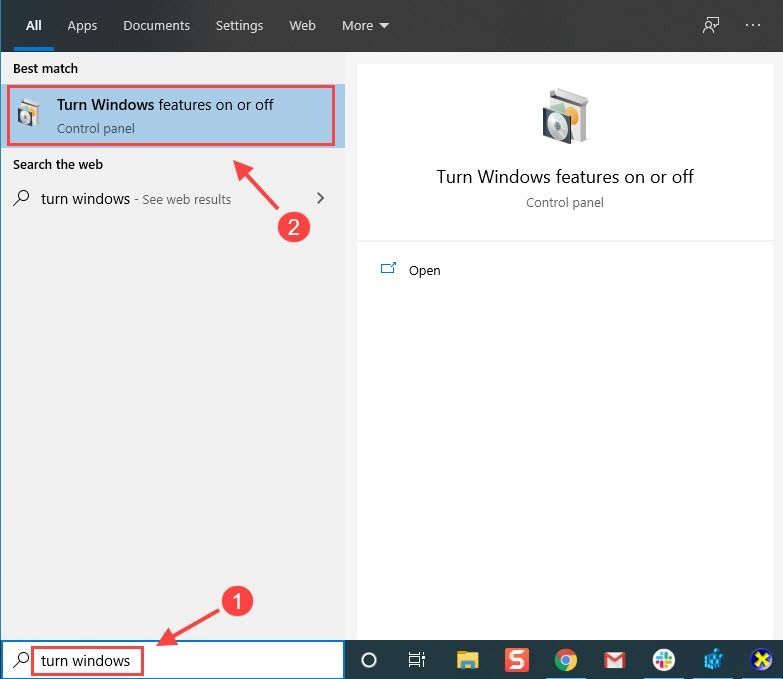
ప్రత్యామ్నాయంగా, మీరు వెళ్ళవచ్చు నియంత్రణ ప్యానెల్ > కార్యక్రమాలు మరియు లక్షణాలు , ఆపై సైడ్బార్ క్లిక్ నుండి విండోస్ లక్షణాలను ఆన్ లేదా ఆఫ్ చేయండి (లేదా విండోస్ ఫీచర్లను జోడించండి / తొలగించండి ).
2) కి క్రిందికి స్క్రోల్ చేయండి లెగసీ భాగాలు , మరియు పెట్టెను తనిఖీ చేయండి డైరెక్ట్ ప్లే .
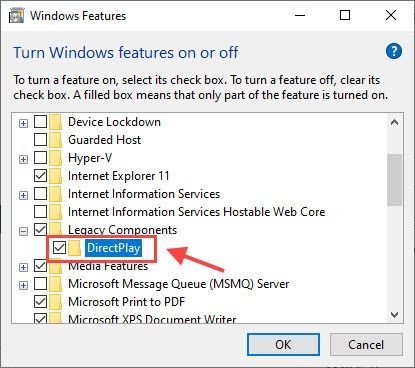
అది పని చేయకపోతే మీరు కనుగొనవలసి ఉంటుంది DX9 రన్టైమ్ ఇన్స్టాలర్ . అనగా. డైరెక్ట్ఎక్స్ ఫోల్డర్
పరిష్కరించండి 4: డైరెక్ట్ఎక్స్ ఇన్స్టాలర్ను మళ్లీ ఇన్స్టాల్ చేయండి
మీరు పొందవచ్చు డైరెక్ట్ఎక్స్ 9 పరికరాన్ని ప్రారంభించడం సాధ్యం కాలేదు లోపం ఎందుకంటే కొన్ని డైరెక్ట్ఎక్స్ ఫైళ్లు లేవు. దీన్ని ఎలా పరిష్కరించాలో ఇక్కడ ఉంది:
1) Microsoft కి వెళ్లండి డైరెక్ట్ఎక్స్ ఎండ్-యూజర్ రన్టైమ్స్ డౌన్లోడ్ సైట్ మరియు Microsoft యొక్క DirectX ఇన్స్టాలర్ను డౌన్లోడ్ చేయండి.
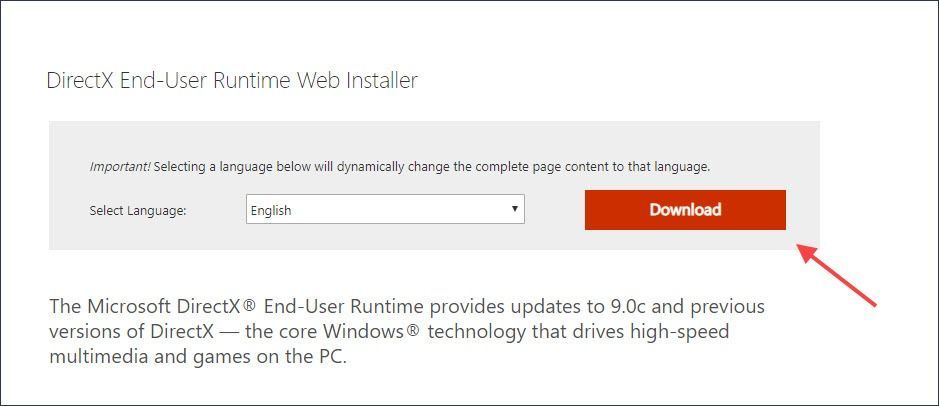
2) తెరవండి dxwebsetup.exe మీ కంప్యూటర్లో సాఫ్ట్వేర్ను ఇన్స్టాల్ చేయడానికి స్క్రీన్ సూచనలను ఫైల్ చేయండి మరియు అనుసరించండి.
3) తప్పిపోయిన డైరెక్ట్ఎక్స్ ఫైళ్లు ఇప్పుడు భర్తీ చేయబడతాయి. మీ కంప్యూటర్ను పున art ప్రారంభించి సమస్యను పరీక్షించండి.
4) బాధించే లోపం ఇప్పటికీ మీతో ఉంటే, మీరు కనుగొనాలి డైరెక్ట్ఎక్స్ ఫోల్డర్ మీ ఆట ఇన్స్టాలేషన్ ఫోల్డర్లో. అప్పుడు సాధారణంగా పేరు పెట్టబడిన ఆట యొక్క ప్రత్యేక డైరెక్ట్ఎక్స్ ఇన్స్టాలర్ ఎక్జిక్యూటబుల్ ఫైల్ను అమలు చేయండి DXSETUP.exe .
ఉదాహరణకు గ్రాండ్ తెఫ్ట్ ఆటో V ని తీసుకుందాం:ఆవిరి> ఆవిరి అనువర్తనాలు> సాధారణ> GTA V> _CommonRedist> DirectX> Jun2010> DXSETUP కి వెళ్లండి
పరిష్కరించండి 5: శుభ్రమైన బూట్ చేయండి
మీ ఆట సరిగ్గా పనిచేయకుండా నిరోధించే ఇతర విరుద్ధమైన అనువర్తనాలు ఉన్నాయి. ఇది మీ సమస్య కాదా అని చూడటానికి, క్లీన్ బూట్ చేయడానికి ప్రయత్నించండి.
1) నొక్కండి విండోస్ లోగో కీ మరియు ఆర్ అదే సమయంలో, మరియు టైప్ చేయండి msconfig బాక్స్ లో మరియు హిట్ నమోదు చేయండి తెరవడానికి సిస్టమ్ కాన్ఫిగరేషన్ .
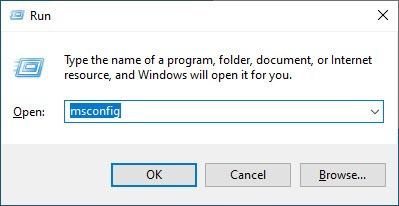
2) క్లిక్ చేయండి సేవ s టాబ్ మరియు తనిఖీ అన్ని Microsoft సేవలను దాచండి పెట్టె, ఆపై క్లిక్ చేయండి అన్నీ నిలిపివేయండి .
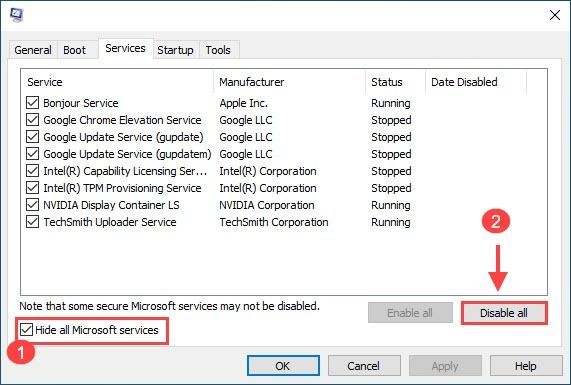
3) అప్పుడు క్లిక్ చేయండి మొదలుపెట్టు టాబ్ చేసి ఎంచుకోండి టాస్క్ మేనేజర్ను తెరవండి .
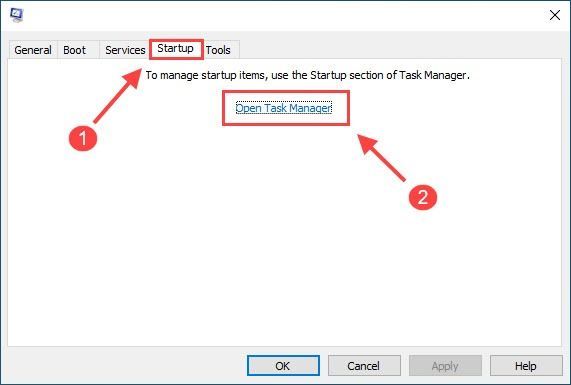
4) ప్రతి స్టార్టప్ అప్లికేషన్ను ఎంచుకుని క్లిక్ చేయండి డిసేబుల్ .
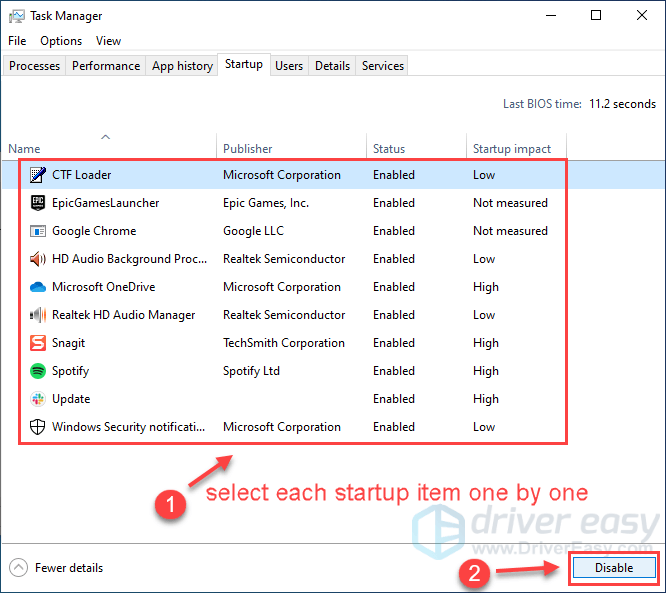
5) మీ PC ని పున art ప్రారంభించి, మీ ఆటను మళ్ళీ ప్రారంభించండి.
దోష సందేశం పోయినట్లయితే, అభినందనలు! అయితే, మీరు సమస్యాత్మక సాఫ్ట్వేర్ను కనుగొనాలి. దీన్ని ఎలా చేయాలో ఇక్కడ ఉంది:
- తెరవండి సిస్టమ్ కాన్ఫిగరేషన్ మళ్ళీ.
- సమస్యాత్మకమైనదాన్ని కనుగొనే వరకు మీరు ఒక్కొక్కటిగా నిలిపివేసిన సేవలు మరియు అనువర్తనాలను ప్రారంభించండి.
- ప్రతి ప్రారంభ అనువర్తనాన్ని ప్రారంభించిన తర్వాత, విరుద్ధమైనదాన్ని కనుగొనడానికి మీరు మీ కంప్యూటర్ను మళ్లీ పున art ప్రారంభించాలి.
- సమస్యాత్మక సాఫ్ట్వేర్ను మీరు కనుగొన్న తర్వాత, భవిష్యత్తులో ఇదే సమస్యలో పడకుండా ఉండటానికి మీరు దాన్ని అన్ఇన్స్టాల్ చేయాలి లేదా నిలిపివేయాలి.
వెళ్ళడం మంచిది?
ఆశాజనక, పై పరిష్కారాలలో ఒకటి మీ పరిష్కరించబడింది డైరెక్ట్ఎక్స్ 9 పరికరాన్ని ప్రారంభించడం సాధ్యం కాలేదు సమస్య. వీటిలో ఏదీ మీ కోసం పని చేయకపోతే, మీరు మీ ఆట ఫైల్లను ఆవిరిలో ధృవీకరించవచ్చు లేదా సమస్యను పరిష్కరించడానికి మీ ఆటను మళ్లీ ఇన్స్టాల్ చేయవచ్చు.
![[ఫిక్స్డ్] మ్యాడెన్ 22 లోడ్ అవుతున్న స్క్రీన్పై నిలిచిపోయింది](https://letmeknow.ch/img/knowledge/62/madden-22-stuck-loading-screen.jpg)




![[పరిష్కరించబడింది] కీబోర్డ్ నంబర్లు పని చేయడం లేదు](https://letmeknow.ch/img/knowledge/00/keyboard-numbers-not-working.jpg)
